Wireshark фильтр по IP, по порту, по протоколу, по MAC
Любой анализатор протоколов должен иметь возможность не только захватить трафик, но и помочь эффективно его проанализировать. Основное отличие коммерческого анализатора протоколов от бесплатного – наличие встроенной экспертной системы, которая позволит быстро разобрать буфер по сервисам или типам ошибок. Что позволит существенно ускорить время локализации проблемы и работать с уже отсортированной и предварительно оцененной для вас информацией. Тут можно обратить внимание на решения от VIAVI Solutions под названием Observer или на ClearSight Analyzer от компании Netscout.
В случае если не выделяют бюджет, а проблемы есть, то остается запастись терпением и кофе и установить себе Wireshark. В сетях передачи данный на скоростях 1 Гбит/сек и выше буфер захвата трафика заполняется мгновенно и на выходе получается достаточно большой массив данных. Этот массив данных, понимая взаимодействие между различными устройствами в сети можно отфильтровать по разным параметрам. Для этого Wireshark имеет несколько возможностей:
-
Цветовая кодировка ошибочных пакетов — можно настроить под себя. Пакеты, которые несут в себе ошибку, будут выделены в буфере специальным цветом.
-
Фильтр через строку фильтрации. Вы имеете большой опыт в работе с Wireshark и протоколами и можете ввести фильтр самостоятельно. Большой выбор фильтров можно найти здесь.
-
Выделение любой области в пакете, правый клик мыши и «Применить как фильтр». Метод для начинающих: очень удобно, так как не надо ломать голову.
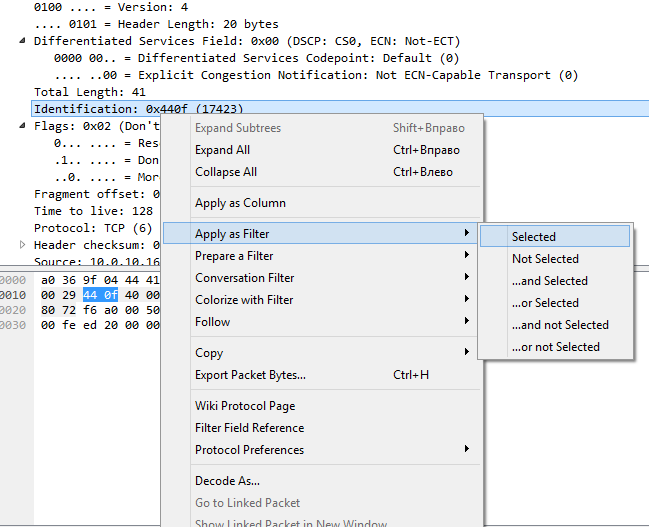
Какие основные фильтры существуют для отображения трафика?
Wireshark фильтр по протоколу
Достаточно в строке фильтра ввести название протокола и нажать ввод. На экране останутся пакеты, которые относятся к искомому протоколу. Таким образом, фильтр выглядит:
http
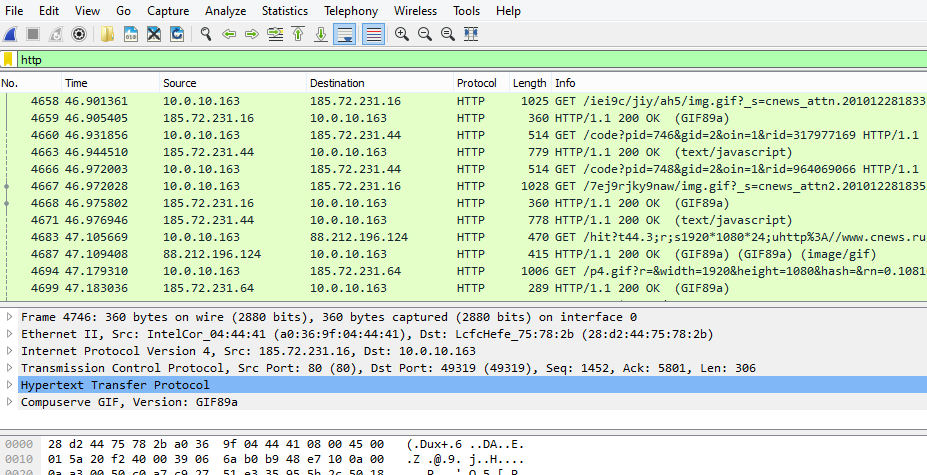
Если буфер захвата необходимо отфильтровать по нескольким протоколам, то необходимо перечислить все желаемые протоколы и разделить их знаком ||. Например:
arp || http || icmp
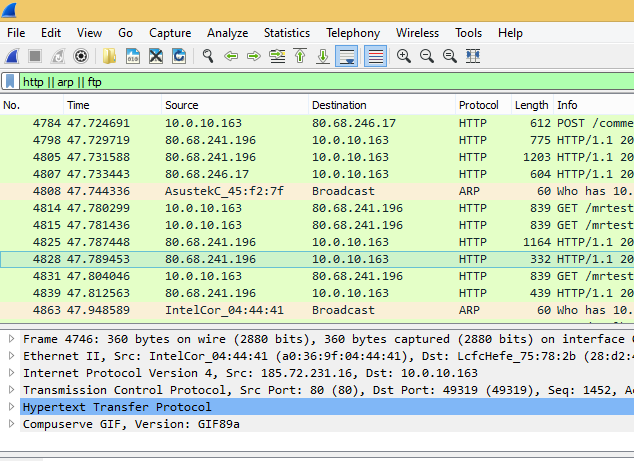
Wireshark фильтр по IP адресу и фильтр по MAC
В зависимости от направления трафика фильтр будет немного отличаться. Например, мы хотим отфильтровать по IP адресу отправителя 50.116.24.50:
ip.src==10.0.10.163
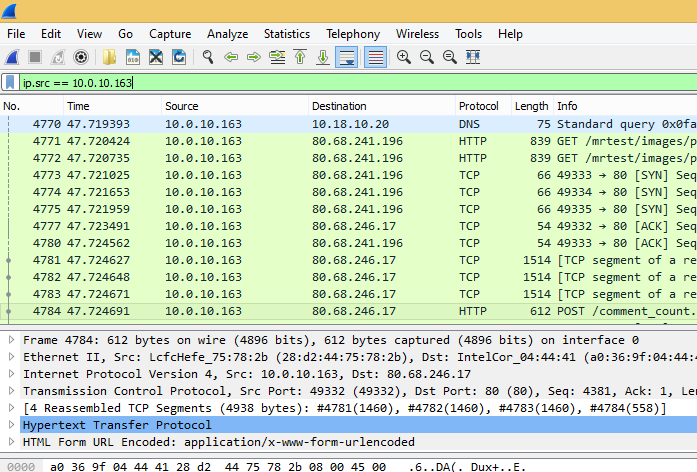
По получателю фильтр будет выглядеть ip.dst == x.x.x.x, а если хотим увидеть пакеты в независимости от направления трафика, то достаточно ввести:
ip.addr==50.116.24.50
В случае если нам необходимо исключить какой то адрес из поля отбора, то необходимо добавить != . Пример:
ip.src!=80.68.246.17
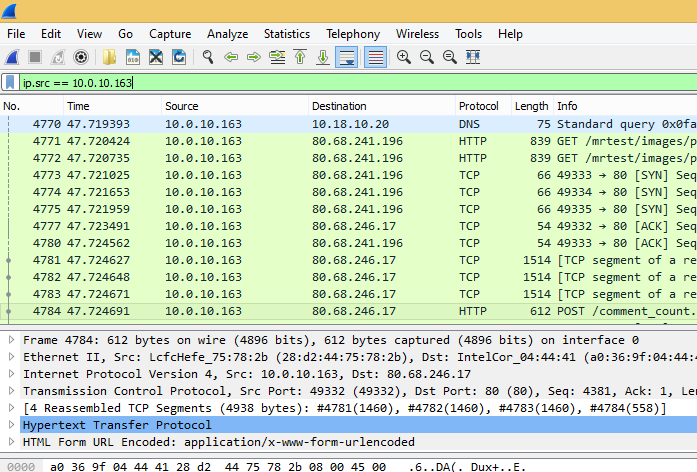
Если мы анализируем трафик внутри локальной сети и знаем MAC адрес пользователя, то можно указать в качестве фильтра Wireshark его MAC адрес, например:
eth.addr == AA:BB:CC:DD:EE:FF
Wireshark фильтр по номеру порта
При анализе трафика мы можем настроить фильтр по номеру порта, по которому осуществляет передачу трафика тот или иной протокол. Номера всех зарегистрированных портов можно узнать здесь. Пример:
ftp.port==21
Так же как и с адресами IP и MAС мы можем отдельно фильтровать по портам получения или отправления tcp.srcport и tcp.dstport. Кроме указания номеров портов Wireshark дает отличную возможность отфильтровать буфер по флагам в TCP протоколе. Например, если мы хотим увидеть TCP пакеты с флагом SYN (установление соединения между устройствами), то вводим в строке поиска:
tcp.flags.syn
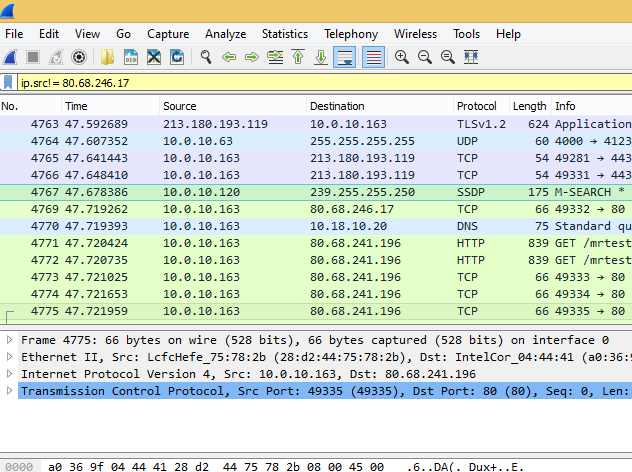
Популярные фильтры
В таблице ниже приведены наиболее популярные фильтры для отображения содержимого буфера захвата:
|
Фильтр для отображения |
Описание |
Пример написания |
|
eth.addr |
MAC адрес отправителя или получателя |
eth.addr == 00:1a:6b:ce:fc:bb |
|
eth.src |
MAC-адрес оправителя |
eth.src == 00:1a:6b:ce:fc:bb |
|
eth.dst |
MAC-адрес получателя |
eth.dst == 00:1a:6b:ce:fc:bb |
|
arp.dst.hw_mac |
Протокол ARP – MAC адрес получателя |
arp.dst.hw_mac == 00:1a:6b:ce:fc:bb |
|
arp.dst.proto_ipv4 |
Протокол ARP – IP адрес версии 4 получателя |
arp.dst.proto_ipv4 == 10.10.10.10 |
|
arp.src.hw_mac |
Протокол ARP – MAC адрес отправителя |
arp.src.hw_mac == 00:1a:6b:ce:fc:bb |
|
arp.src.proto_ipv4 |
Протокол ARP – IP адрес версии 4 отправителя |
arp.src.proto_ipv4 == 10.10.10.10 |
|
vlan.id |
Идентификатор VLAN |
vlan.id == 16 |
|
ip.addr |
IP адрес версии 4 получателя или отправителя |
ip.addr == 10.10.10.10 |
|
ip.dst |
IP адрес версии 4 получателя |
ip.addr == 10.10.10.10 |
|
ip.src |
IP адрес версии 4 отправителя |
ip.src == 10.10.10.10 |
|
ip.proto |
IP protocol (decimal) |
ip.proto == 1 |
|
ipv6.addr |
IP адрес версии 6 получателя или отправителя |
ipv6.addr == 2001::5 |
|
ipv6.src |
IP адрес версии 6 отправителя |
ipv6.addr == 2001::5 |
|
ipv6.dst |
IP адрес версии 6 получателя |
ipv6.dst == 2001::5 |
|
tcp.port |
TCP порт получателя или отправителя |
tcp.port == 20 |
|
tcp.dstport |
TCP порт получателя |
tcp.dstport == 80 |
|
tcp.srcport |
TCP порт отправителя |
tcp.srcport == 60234 |
|
udp.port |
UDP порт получателя или отправителя |
udp.port == 513 |
|
udp.dstport |
UDP порт получателя |
udp.dstport == 513 |
|
udp.srcport |
UDP порт отправителя |
udp.srcport == 40000 |
|
vtp.vlan_info.vlan_name |
Имя VLAN |
vtp.vlan_info.vlan_name == TEST |
|
bgp.originator_id |
Идентификатор BGP (Адрес IPv4) |
bgp.originator_id == 192.168.10.15 |
|
bgp.next_hop |
Следующий хоп BGP (Адрес IPv4) |
bgp.next_hop == 192.168.10.15 |
|
rip.ip |
RIP IPv4 address |
rip.ip == 200.0.2.0 |
|
ospf.advrouter |
Идентификатор маршрутизатора по протоколу OSPF |
ospf.advrouter == 192.168.170.8 |
|
eigrp.as |
Номер автономной системы EIGRP |
eigrp.as == 100 |
|
hsrp.virt_ip |
Виртуальный IP адрес по протоколу HSRP |
hsrp.virt_ip == 192.168.23.250 |
|
vrrp.ip_addr |
Виртуальный IP адрес по протоколу VRRP |
vrrp.ip_addr == 192.168.23.250 |
|
wlan.addr |
MAC адрес отправителя или получателя Wi-Fi |
wlan.addr == 00:1a:6b:ce:fc:bb |
|
wlan.sa |
MAC-адрес оправителя Wi-Fi |
wlan.sa == 00:1a:6b:ce:fc:bb |
|
wlan.da |
MAC-адрес получателя Wi-Fi |
wlan.da == 00:1a:6b:ce:fc:bb |
А какие фильтры чаще всего используете в своей работе вы?
Всегда на связи, Игорь Панов
См. также:
- Как настроить фильтры для захвата трафика в WireShark? Примеры!
- Диагностика сети и приложений с помощью OptiView XG
- Что такое Network Performance Monitoring (NPM)?

.jpg)
.jpg)
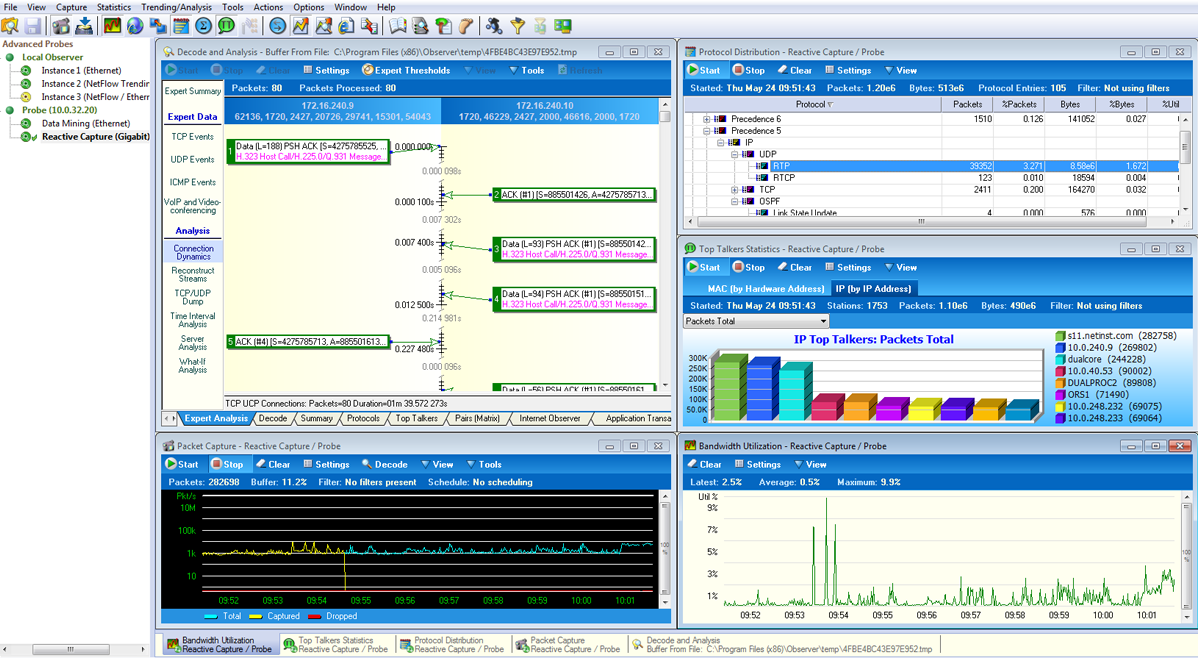


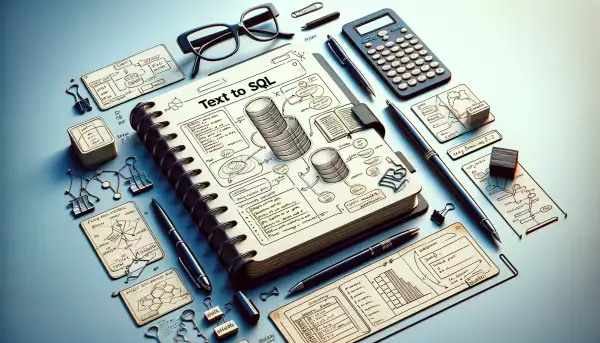
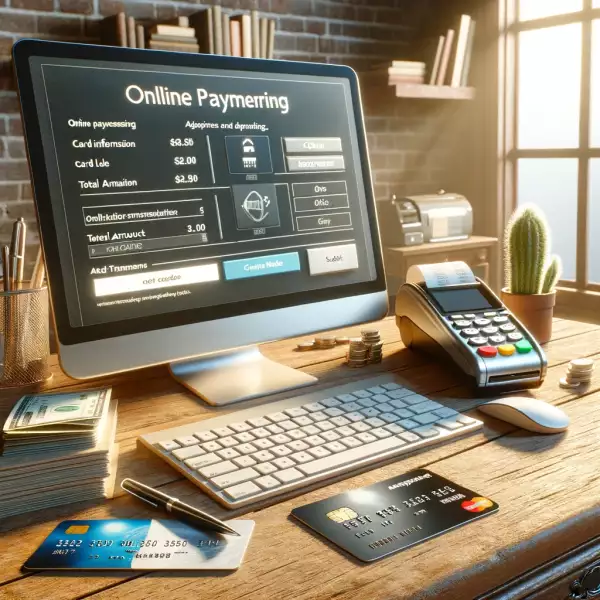
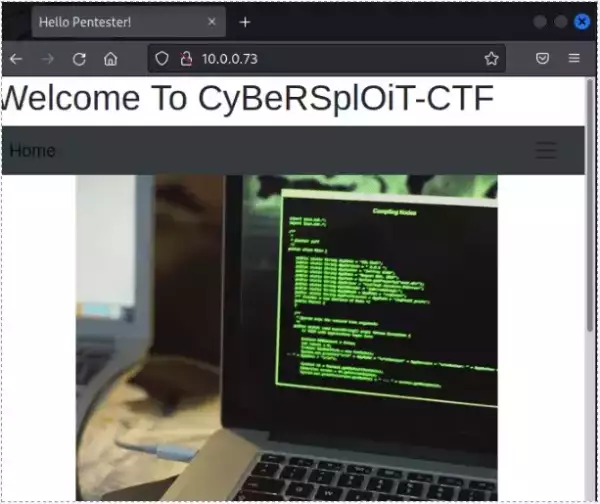
Авторизуйтесь для этого